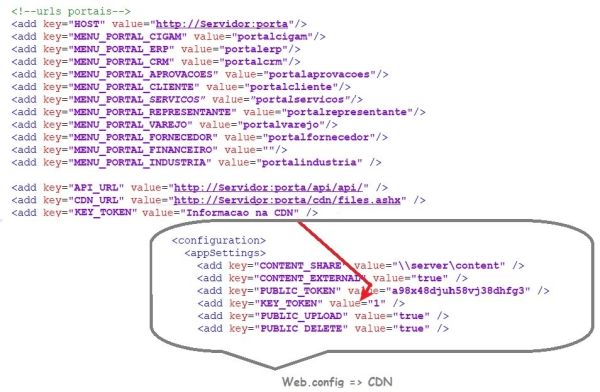Portais
- Portal Aprovações
- Portal Colaborador
- Portal Cliente
- Portal CRM
- Portal ERP
- Portal Fornecedor
- Portal Indústria
- Portal Representante
- Portal Servicos
- Portal Varejo
- Portal Compras
- Portal Financeiro
- Portal Cliente Serviços
Índice
Login
O Login de portais tem por finalidade informar um usuário e senha já cadastrado no CIGAM com seus devidos direitos atribuídos, e com o tipo de acesso liberado via web.
Importante: Para fazer login e conseguir acessar os Portais, o usuário deve ter o tipo de acesso como "Web" ou "Ambos", caso contrário será exibida a seguinte mensagem: "Usuário sem permissão de acesso, solicite ao administrador a liberação.".
No caso de acesso de um usuário externo, este ocorre mediante informação de um CPF/CNPJ cadastrado na base de dados do ERP, portanto a tela de login é indicado essas duas informações em vez de usuário e senha como nos portais destinados à usuários CIGAM.
Para a utilização externa é feito a verificação de segurança seguindo as seguintes regras:
- Uma vez que o CIGAM tenha verificado as credenciais informadas e a condição para permissão de acesso à URL correspondente, caso sejam válidas, o sistema gera um código de verificação e envia para o e-mail informado na tela de login.
- No envio do e-mail é utilizada a conta do sistema e caso não seja possível é emitida uma mensagem ao usuário com o texto “Não foi possível enviar o código de verificação para o acesso. Entre em contato com o administrador do sistema.” retornando para à tela do login.
- O código de verificação gerado tem validade de 15 minutos, passados estes 15 minutos deve ser feito nova solicitação de um novo código de verificação, o qual terá também 15 minutos de validade e assim por diante.
Esqueceu sua senha?
Pré-requisitos para uso da funcionalidade:
- As configurações de envio de e-mail devidamente parametrizadas no CIGAM, para que o usuário receba a mensagem de recuperação de senha;
Para usuários que optarem por deixar sua configuração 'GE - AM - 904 - Senha para login no servidor de e-mail' em branco é necessário que o envio de e-mail do sistema esteja devidamente parametrizado através das configurações a seguir: 'GE - GE - 3074 - E-mail do sistema'; 'GE - GE - 3075 - Senha do e-mail do sistema'.
[Versão 230502 1] Quando o usuário esquecer sua senha de acesso, é possível realizar a recuperação através da tela de login de qualquer portal CIGAM, digitando o usuário e clicando sobre 'Esqueceu sua senha?'. Ao clicar nesse link o sistema irá enviar um e-mail para o endereço cadastrado na Empresa/Pessoa vinculada ao cadastro do usuário e caso não encontre irá utilizar o endereço informado no campo e-mail do cadastro do usuário.
O usuário deve acessar sua conta e localizar o e-mail com o assunto "Recuperação de senha CIGAM". Caso não encontre na caixa de entrada, deve verificar também a caixa de SPAM.
- Observações:
- Esse recurso pode ser utilizado para cadastrar uma nova senha.
- Usuários com o tipo de acesso diferente de Web ou Ambos não tem permissão para utilizar esse recurso [Versão 230502 2].
- Caso esteja com a configuração 'GE - AM - 1957 - Gerenciar repetição de senhas' marcada, não será possível informar uma das últimas 10 senhas cadastradas para o usuário [Versão 230502 3].
- A partir da [Versão 240506 1] será possível personalizar o layout do e-mail que o sistema gera para receber o link da troca de senha. Para mais informações, acesse: Como personalizar os modelos de e-mail.
Menu de Topo
O menu de topo nos portais desempenha um papel fundamental na facilitação do acesso a diversos recursos, tais como:
- Menu sanduíche: Localizado ao lado esquerdo do nome do portal, representado por três traços dispostos verticalmente, assemelhando-se a um sanduíche. Sua função é expandir o menu lateral, proporcionando acesso à sua descrição completa.
- Logo CIGAM: Posicionado no centro do menu de topo, permite retornar ao menu principal ao ser clicado.
- CIA: Localizado à direita do logo ou de forma flutuante, é representado por um ícone de atendente e tem como objetivo fornecer informações relacionadas aos recursos da CIGAM.
- Vídeos: Situado à direita, representado por um balão com o símbolo de play, este recurso possibilita a consulta de vídeos que demonstram funcionalidades e recursos conforme necessário.
- Alertas: Encontra-se ao lado direito dos vídeos e tem a finalidade de criar e exibir alertas quando necessário.
- Mosaico: Posicionado ao lado direito dos alertas, visa fornecer acesso direto a outros portais quando estes estiverem parametrizados. Sendo assim para garantir uma navegação coerente entre os portais, é recomendado que os portais disponíveis no web.config possuam o parâmetro HOST devidamente informado com valores correspondentes aos portais mencionados. Além disso, é essencial que todos os web.configs contenham o parâmetro CRYPTOGRAPHY_KEY configurado com o mesmo valor, o que contribuirá para um único login durante a sessão.
Exemplo: <add key="CRYPTOGRAPHY_KEY" value="66666"/> <add key="HOST" value="http://Servidor:porta"/> <add key="MENU_PORTAL_CIGAM" value="portalcigam"/> <add key="MENU_PORTAL_ERP" value="portalerp"/> <add key="MENU_PORTAL_CRM" value="portalcrm"/> <add key="MENU_PORTAL_APROVACOES" value="portalaprovacoes"/> <add key="MENU_PORTAL_CLIENTE" value="portalcliente"/> <add key="MENU_PORTAL_SERVICOS" value="portalservicos"/> <add key="MENU_PORTAL_REPRESENTANTE" value="portalrepresentante"/> <add key="MENU_PORTAL_VAREJO" value="portalvarejo"/> <add key="MENU_PORTAL_FORNECEDOR" value="portalfornecedor"/> <add key="MENU_PORTAL_FINANCEIRO" value=""/> <add key="MENU_PORTAL_INDUSTRIA" value="portalindustria"/>
• Para facilitar o acesso a recursos específicos de diferentes portais, existe a opção de favoritar dentro do mosaico. Ao estar na página desejada, acessando o mosaico, basta clicar no ícone de "+" para adicionar um favorito, que pode ser um recurso interno ou externo ao portal correspondente. O nome e a URL do recurso serão exibidos, e é possível editar os campos para adicionar informações adicionais, se necessário. Essas modificações serão refletidas em todos os portais que compartilham a mesma base de dados, servidor e porta, válido somente para o usuário de criação. [Versão 240506 2].
Informações gerais
- Para a utilização dos portais a partir da versão 210406RC é indicada a utilização da aplicação CGImplanta para as atualizações e instalações dos portais, tornando mas fácil a implantação e identificação de problemas recorrentes por falta de recursos no servidor a ser instalado.
- O CGImplanta encontra-se em %CIGAM_INSTAL%CGImplanta.exe
- O CGImplanta encontra-se em %CIGAM_INSTAL%CGImplanta.exe
Consulte GE - Como Fazer - Ferramenta de implantação de sites e aplicações web para detalhamento do uso da ferramenta e implantação das aplicações.
- Ao atualizar ou instalar via CGImplanta é possível acrescentar além dos portais as aplicações CDN e API, que passam a ser obrigatórias a partir da versão 200406RC para o correto funcionamento das funcionalidades disponíveis nos portais. Após a instalação ser aplicada ainda se faz necessário ajustes no web.config dos portais conforme indicado a seguir:
Para que seja possível a interação com unidades de disco mapeada, é necessário que na CDN tenha o acesso a esses drives através da inclusão da informação: <add Key="DRIVE_U" value="\\servidor\local" /> e o usuário a qual o pool de instalação está vinculado consiga ler/escrever dentro desse mapeamentos de rede.
É indicado que o conjunto de portais com CDN e API fiquem no mesmo pool de aplicação no IIS, garantindo o correto funcionamento da utilização protocolos de segurança.
- Exemplo:
- Para a utilização de uploads e downloads de arquivos grandes é necessário que os portais e a CDN instalada permitam limites maiores listados a seguir:
Documentos relacionados:
- Para saber mais sobre como utilizar o acesso externo, acesse: Acessos Externos